FAQ sur NoteBurner Amazon Music Recorder
Exécutez NoteBurner Amazon Music Recorder sur PC. Cliquez sur la Clé ou sur le bouton de menu en haut à droite et sélectionnez Enregistrer dans la liste déroulante. La fenêtre d'enregistrement s'ouvrira.
Copiez l'e-mail d'inscription et le code dans la fenêtre d'inscription. Cliquez ensuite sur OK pour enregistrer le programme.
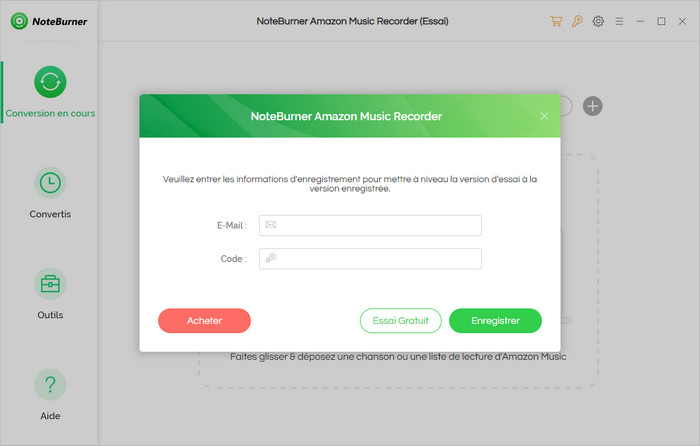
1. Veuillez vous assurer que vous avez téléchargé le programme correct. Vous pouvez télécharger la dernière version de NoteBurner depuis le Centre de Téléchargement.
2. Le code d'enregistrement est sensible à la casse. S'il vous plaît n'ajoutez pas de blanc au début ou à la fin du mot. Vous pouvez également copier et coller l'e-mail et le code dans la fenêtre d'enregistrement.
3. Veuillez vérifier si votre licence a expiré. Si tel est le cas, veuillez renouveler votre licence.
4. Si le message d'erreur persiste, contactez notre équipe d'assistance via [email protected] pour obtenir de l'aide.
C'est la limitation de la version d'essai. Pour déverrouiller la restriction, veuillez acheter une licence. Si vous avez déjà acheté une licence, veuillez enregistrer le programme pour avoir accès à la version complète. Veuillez également vérifier si votre licence a expiré. Si tel est le cas, veuillez renouveler votre licence.
Nous proposons trois plans de licence pour répondre à vos besoins à différents moments lorsque vous utilisez NoteBurner Amazon Music Recorder (Win & Mac). Voici les détails de ces trois plans
1. Vous avez le choix entre 3 types de plans de licence (mensuel / annuel / perpétuel). Le forfait que vous choisissez déterminera combien de temps vous pouvez utiliser NoteBurner Amazon Music Recorder (Win & Mac).
2. Afin de garantir la qualité de service, le plan de renouvellement automatique pour les plans 1 mois et 1 an est activé par défaut. Mais ne vous inquiétez pas, ce service est optionnel et peut être désactivé à tout moment. Si vous souhaitez annuler votre prochain abonnement, veuillez vous rendre sur l'e-mail d'abonnement qui contient un lien pour annuler le renouvellement automatique.
3. Chaque licence ne peut être utilisée que sur un seul ordinateur.
4. NoteBurner offre une garantie de remboursement de 5 jours pour l'abonnement mensuel et annuel et de 30 jours pour la licence perpétuelle, valable à compter de la date d'achat. Vous pouvez en savoir plus sur la politique de remboursement.
Méthode 1 : L'e-mail de confirmation de licence reçu de NoteBurner contient un lien pour annuler l'abonnement automatique, vous pouvez cliquer sur le lien pour gérer votre abonnement.
Méthode 2 : Vous pouvez nous contacter pour vous désabonner : [email protected].
Si vous annulez le renouvellement automatique avant l'expiration de la licence , vous pouvez continuer à utiliser le programme jusqu'à l'expiration de la licence. Une fois la licence expirée, le programme est réinitialisé à la version d'essai. Si vous souhaitez continuer à utiliser la version complète, vous avez besoin de l'acheter à nouveau.
Après le renouvellement, une nouvelle clé de licence sera émise. Appuyez sur l'icône de menu du programme NoteBurner, cliquez sur Enregistrer > Changer ID et entrez la nouvelle licence pour réactiver le programme.
Si vous ne recevez toujours pas la clé de licence après le renouvellement, veuillez contacter notre Équipe de support. Veuillez inclure le nom de votre produit et votre adresse e-mail enregistrée dans l'e-mail.
Tous les prix affichés sur notre site Web n'incluent pas la TVA. La TVA est différente pour chaque pays et région. Lors du paiement, le système calcule automatiquement la TVA correspondante.
NoteBurner Amazon Music Recorder peut convertir des chansons, des listes de lecture, des albums et des artistes d'Amazon Music en MP3, AAC, WAV, FLAC, AIFF, ALAC.
Oui. NoteBurner Amazon Music Recorder prend en charge la conservation d'Amazon Ultra HD après la conversion.
Raison: Erreur inconnue.
Solution: Veuillez accéder aux paramètres de NoteBurner et sélectionner Mode YouTube comme mode de conversion.
Raison: Délais de téléchargement ou autres échecs lors de la conversion de chansons.
Solution: Relancez NoteBurner et convertissez à nouveau les chansons.
Raison: Plusieurs appareils sont connectés au même compte d'Amazon Music ou votre compte Amazon Music lit des chansons sur un autre appareil.
Solution: Veuillez sélectionner Ce PC pour vous assurer que Amazon Music est en cours de lecture sur l'ordinateur actuel.
Raison: Échec 1010, 1700, 1701, 1702 signifie que votre programme a rencontré des erreurs en mode de conversion Mode YouTube, telles que: échec de la requête, échec du téléchargement.
Solution: Veuillez essayer les autres modes de conversion dans les paramètres du programme, et Enregistrement d'Amazon est recommandé comme mode de conversion.
Raison: L'application Amazon Music n'a pas pu démarrer.
Solution: Si le problème persiste, veuillez réinstaller l'application Amazon Music à partir de son site Web officiel et vérifier si le problème peut être résolu.
Raison: Erreur de lecture.
Solution:
[1] Assurez-vous d'utiliser la dernière version de NoteBurner.
[2] Veuillez vous assurer que les chansons peuvent être lues normalement sur Amazon Music.
[3] Veuillez vérifier si le problème ne se produit qu'avec des fichiers individuels, si c'est le cas, veuillez réessayer de convertir.
[4] Veuillez vérifier si un périphérique audio externe est connecté à votre ordinateur pendant la conversion, y compris USB, Wi-Fi, Airplay, Bluetooth et HDMI, etc. Si oui, veuillez les déconnecter et réessayer.
Raison: Échec 1802, 1803 signifie que vous n'êtes pas autorisé à accéder à la musique.
Solution: Accédez à Préférences Système > Sécurité > Politique de confidentialité sur macOS 11.1 ou version ultérieure. Ensuite, faites défiler vers le bas et recherchez l'option Automatisation et sélectionnez Musique sous NoteBurner Amazon Music Recorder.
Raison: Pour Échec 4000, 4001, 4002, 4004, 4005, 4100, 4101, 4102, 4103, 4104, 4105, vous avez besoin de vérifier si le Dossier de sortie sélectionné est en lecture/exécution/écriture/ la suppression de fichiers est autorisée.
Solution: Veuillez accéder aux paramètres de NoteBurner, modifier le chemin de sortie et sélectionner Aucun dans la section Organiser la sortie.
Raison: Échec 4003 signifie qu'il n'y a pas assez d'espace disque dans le Dossier de sortie.
Solution: Veuillez libérer de l'espace dans le dossier de sortie ou modifier le chemin de sortie.
Raison: Le fichier est trop volumineux et dépasse la limite de format des disques durs FAT.
Solution: Veuillez définir le répertoire de sortie sur un disque dur formaté non FAT.
NoteBurner Amazon Music Recorder prend en charge macOS 11 ou une version ultérieure.
- Si votre système est antérieur à macOS 11 et qu'il n'y a pas de version compatible : Vous devez mettre à niveau vers macOS 11 ou ultérieur, ou utiliser la version Windows.
- Utilisateurs payants incapables de mettre à niveau : Nous pouvons vous fournir gratuitement une licence pour la version Windows. Veuillez contacter notre équipe de support si vous souhaitez opter pour cette solution.
Q21. Pourquoi le message « nativeBridgeHelper » me demande-t-il de saisir mon mot de passe sur Mac ?
Ce message s'affiche car NoteBurner requiert des autorisations pour exécuter certaines fonctions de conversion sur les Mac de la série M les plus récents. Veuillez saisir le mot de passe administrateur de votre Mac pour accorder ces autorisations.
Rassurez-vous, NoteBurner utilise uniquement cette autorisation pour ses fonctions de conversion principales et n'accédera à aucune de vos informations personnelles ni ne les collectera.
Si les solutions ci-dessus ne résolvent toujours pas votre problème, veuillez contacter notre équipe d'assistance à l'adresse [email protected]. Nous vous répondrons dans les 24 heures en semaine et 48 heures le week-end. Nous enverrons vos commentaires à notre équipe de développement et vous informerons lorsque la solution sera disponible.
- Quelle version du système d'exploitation de votre ordinateur ? Par exemple, Windows 11/64 bits ou macOS 15.
- Quel mode de téléchargement avez-vous sélectionné ? Quel format de sortie choisissez-vous ?
- Ce problème se produit-il dans toutes les chansons ou partie ? S'il vous plaît envoyez-nous un fichier de musique avec ce problème pour le test.
- Veuillez nous envoyer tous les fichiers journaux NoteBurner. Vous pouvez les trouver dans le programme NoteBurner Menu> Ouvrir le fichier journal> Logs. Ensuite, vous pouvez trouver tous les fichiers journaux dans le dossier affiché.
- NoteBurner Music One
- Deezer Music Converter Win
- Deezer Music Converter Mac
- Spotify Music Converter Win
- Spotify Music Converter Mac
- Apple Music Converter Win
- Apple Music Converter Mac
- Amazon Music Converter Win
- Amazon Music Converter Mac
- YouTube Music Converter Win
- YouTube Music Converter Mac
- Tidal Music Converter Win
- Tidal Music Converter Mac
- Centre de téléchargement
- Boutique NoteBurner
- Comment puis-je enregistrer Amazon Music Recorder ?
- Que puis-je faire si je reçois le message «Code non valide» lors de la tentative d'enregistrement ?
- Pourquoi ne puis-je convertir que la première minute de chaque audio ?
- Quelle est la différence entre un forfait mensuel, un forfait annuel et un forfait à vie ?
- Comment puis-je annuler l'abonnement ?
- Puis-je continuer à utiliser le programme même si j'ai annulé le renouvellement automatique / l'abonnement ?
- Pourquoi la clé de licence n'est-elle pas valide même si j'ai renouvelé mon abonnement ?
- Pourquoi le prix d'achat est-il différent du prix affiché sur le site Web ?
- Quel format de sortie NoteBurner Amazon Music Recorder prend-il en charge ?
- NoteBurner prend-il en charge la conversion d'Amazon Music HD ?
- Solutions pour le code d'échec 1000 ?
- Solutions pour le code d'échec 1005, 1200, 1201, 6208 ?
- Solutions pour le code d'échec 1007 ?
- Solutions pour le code d'échec 1010, 1700, 1701, 1702 ?
- Solutions pour le code d'échec 1101 ?
- Solutions pour le code d'échec 1102 ?
- Solutions pour le code d'échec 1802, 1803 ?
- Solutions pour le code d'échec 4000, 4001, 4002, 4003, 4004, 4005, 4100, 4101, 4102, 4103, 4104, 4105 ?
- Solutions pour le code d'échec 4106 ?
- Pourquoi NoteBurner Amazon Music Recorder ne s'installe-t-il pas sur mon Mac ?
- Pourquoi le message « nativeBridgeHelper » me demande-t-il de saisir mon mot de passe sur Mac ?
- Que dois-je faire si le problème ne peut toujours pas être résolu ?

